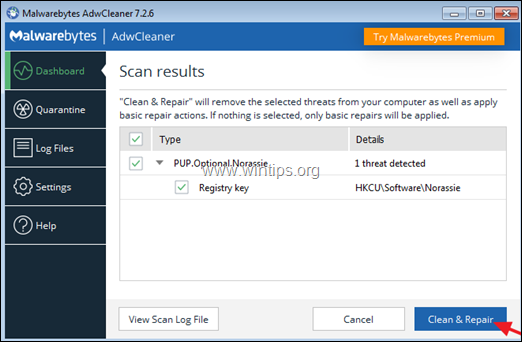Table of contents
如今,新的病毒、广告软件和恶意软件在几天或几周内就会出现和消失。 当一个新的病毒/广告软件/恶意软件发布后,用户的计算机被感染,专家需要几天时间来识别它们,然后指定适当的处理/清除程序。
在那些日子里,用户没有办法尝试删除它们,相反,他们不得不等待解决方案的公开,或者他们不得不把他们的电脑送到专家那里,以便进行清理。 为了避免这种情况,我决定写下一篇通用的文章,向你介绍最常见的步骤和最有用的反病毒/广告软件/恶意软件工具,用于清理你的电脑。 因此,如果你的电脑被一个你无法识别的病毒感染了,你可以使用这些步骤和工具来尝试清理它。 正如你们都能理解的那样,它可能并不总是有效,但我相信在大多数情况下它会帮助你。
如何清理Windows中的恶意软件、广告软件、间谍软件、rootkits、病毒、木马等。
重要的是。 在你继续进行拆除程序之前,确保 你有一个更新的备份 你所有的重要文件。
建议。
1. 如果你不能在受感染的电脑上下载任何上述建议的程序,那么你可以在另一台干净的电脑上下载这些程序,然后将它们转移到受感染的电脑上(例如使用USB闪存盘)。
2. 如果你喜欢,请把这个页面添加到你的收藏夹( 键盘 + D ),以轻松找到并遵循所给的指示。
请注意。 本指南中建议的所有反恶意软件程序和删除工具都是完全免费的。 免费 .
恶意软件删除指南的步骤。
第1步:在 "联网安全模式 "下启动你的电脑。
第2步:用RKill终止已知运行的恶意进程
第三步:用TDSSKiller扫描并删除隐藏的恶意Rootkits。
第4步:用Malwarebytes Anti-Rootkit删除恶意的Rootkit。
第5步:从Windows启动中删除恶意软件程序。
第6步:从任务调度器中删除恶意程序。
第7步:用TFC删除所有用户的临时文件和文件夹。
第8步:卸载恶意应用程序。
第9步:用AdwCleaner清理广告软件和不需要的浏览器工具条。
第10步:用Malwarebytes反恶意软件清理恶意软件。
第11步:用你的反病毒程序扫描并删除病毒。
第12步:删除被感染的Windows还原点。
第1步:在 "联网安全模式 "下启动你的电脑。
在支持网络的安全模式下启动计算机,以避免恶意程序和不必要的服务运行。
要启动Windows在 带网络的安全模式 :
1. 同时按 赢  + R 键来打开运行命令框。
+ R 键来打开运行命令框。
2. 类型 鼠标 并按 进入 .
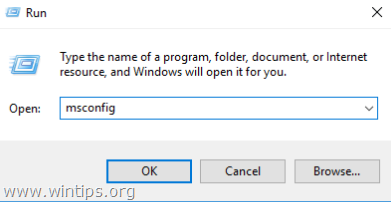
3. 点击 靴子 选项卡,然后检查 安全启动 & 网络 选项。
4. 点击 OK 和 重新启动 你的电脑。
注意:当你完成了恶意软件的清理,然后再次打开系统配置(msconfig)工具,在 一般 标签,选择 正常启动 然后点击 OK ,以正常启动Windows。
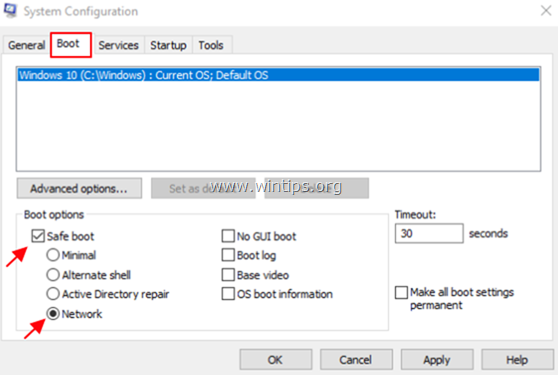
第2步:用RKill终止运行中的恶意进程。
RKill 是一个在BleepingComputer.com开发的程序,它试图终止已知的恶意软件进程,以便你的正常安全软件能够运行并清理你的电脑感染。
1. 下载并保存 RKill 到你的桌面。
注意:RKill在不同的文件名下提供,因为一些恶意软件不允许进程运行,除非它们有特定的文件名。 因此,当尝试运行RKill时,如果恶意软件终止了它,请尝试不同的文件名。
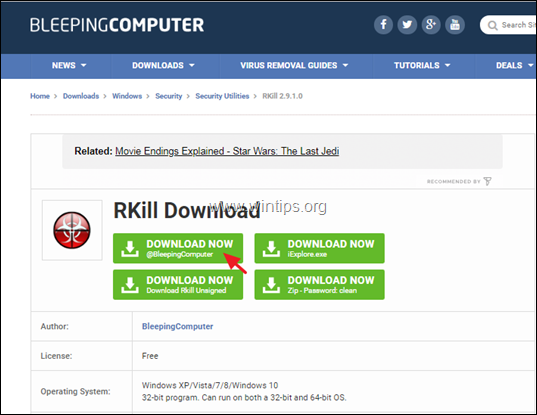
2. 运行 RKill 并让该程序终止任何可能运行的恶意进程。
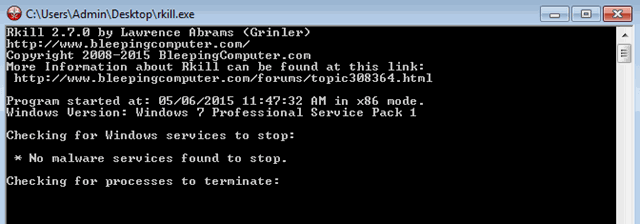
3. 当 RKill 完成后,按 OK 并继续到下一步。
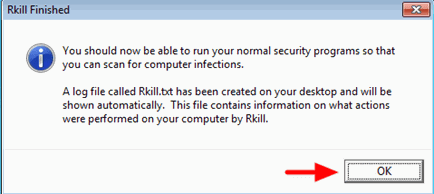
第三步:用TDSSKiller扫描并删除隐藏的恶意Rootkits。
1. 下载并保存 TDSSKiller反rootkit工具 卡巴斯基实验室在你的电脑上(例如你的桌面)。
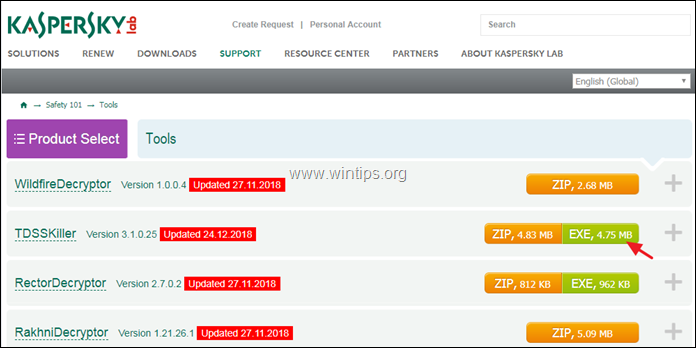
2. 当下载完成后,到你的下载位置(例如你的桌面),双击" "。 tdsskiller.exe "来运行它。
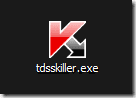
3. 在卡巴斯基的反rootkit工具程序中,点击" 改变参数 "选项。
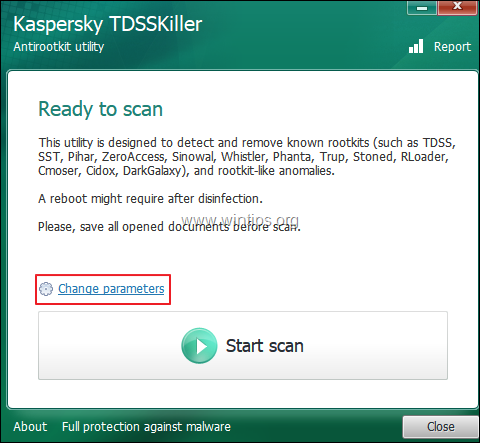
4. 在TDSSKiller设置中,检查启用" 检测TDLFS文件系统" 选项,并按" OK ”.
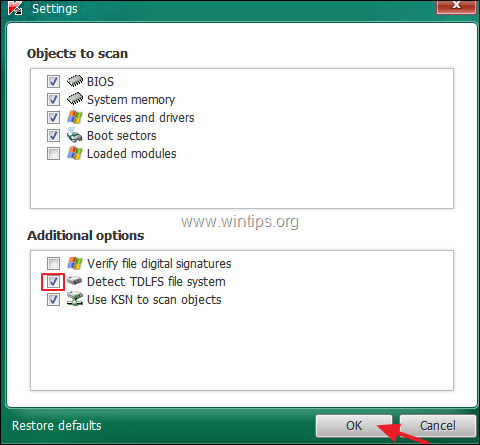
5. 新闻" 开始扫描 "来开始扫描恶意程序。
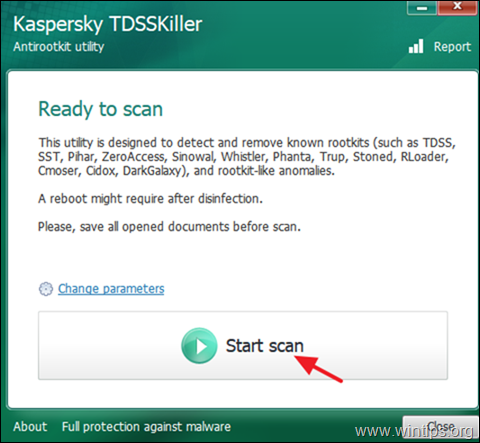
当扫描过程完成后,会打开一个新窗口,显示扫描结果。
6. 选择" 治愈 "选项,让程序完成对受感染文件的治疗操作。
7. 当 "固化 "操作完成后。 重新启动 你的电脑。
8. 重新启动后。 再次运行TDSSKiller 如果之前的固化工作成功完成,程序现在会通知您:"您已经成功地扫描了Rootkits。 "没有发现威胁 ".
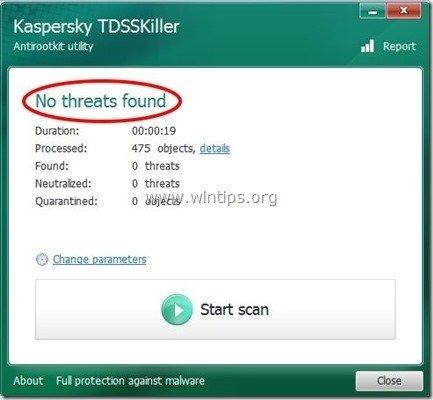
第4步:用Malwarebytes Anti-Rootkit删除恶意的Rootkit。
Malwarebytes Anti-Rootkit 是一个免费的、尖端的rootkit扫描器和清除器,可以检测和消除最讨厌的恶意rootkit。
1. 下载并保存 Malwarebytes Anti-Rootkit 在你的桌面上。
2. 运行Malwarebytes Anti-Rootkit并点击 OK 将文件解压到你的桌面上(文件解压在 "mbar "文件夹下)。
3. 点击 下一页 在第一个屏幕上,然后点击 更新 按钮。
4. 当更新完成后,点击 下一页 再次。
5. 最后点击 扫描 来扫描你的系统是否有恶意的rootkits。
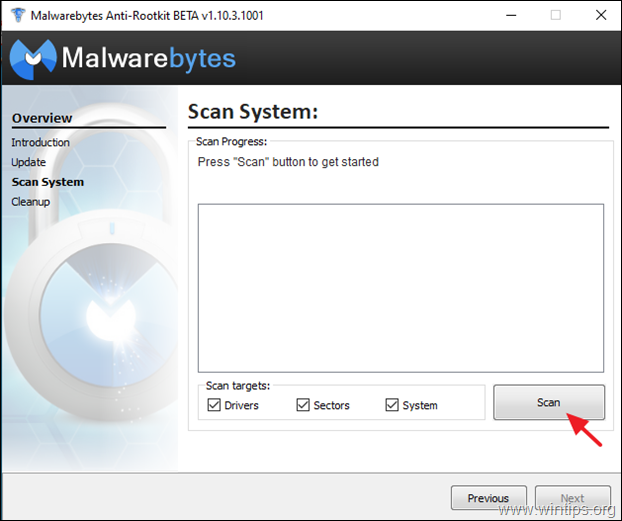
6. 当扫描完成后,点击 清理 来清洁你的电脑。
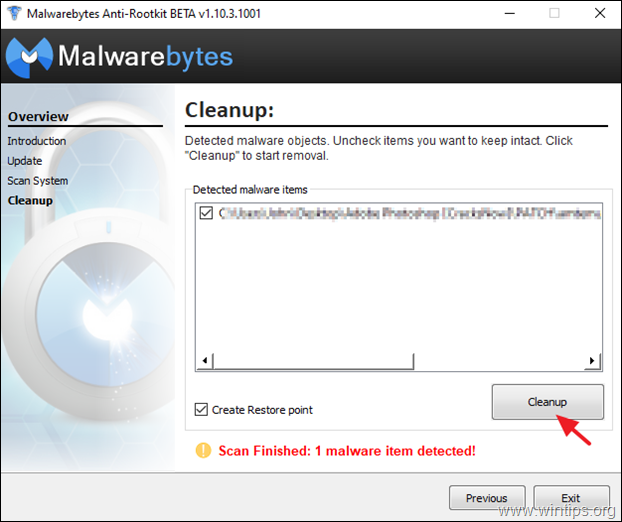
第5步:从Windows启动中删除恶意软件和未知程序。
1. 新闻 Ctrl + Shift + Esc 来打开任务管理器,并选择 创业公司 标签。
2. 选择和 禁用 任何在Windows启动时运行的未知程序。
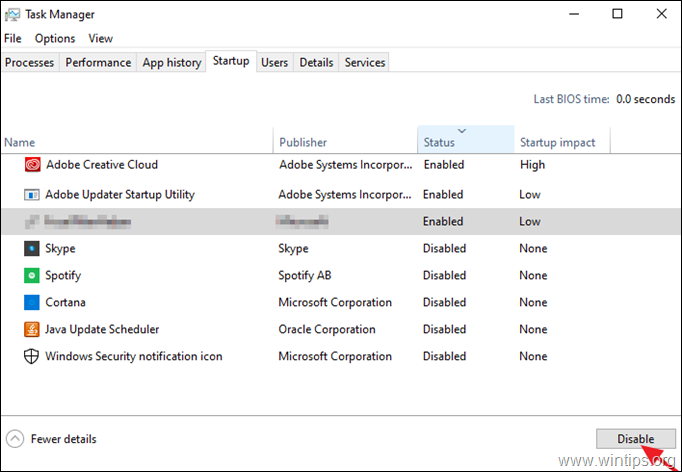
第6步:在任务调度器中删除恶意软件程序。
1. 在搜索框中,输入。 任务调度器
2. 开放式 任务调度器

3. 拓展 任务调度器(本地) 并选择 任务调度程序库 在左边。
4.右键单击 和 禁用 任何可疑的任务。
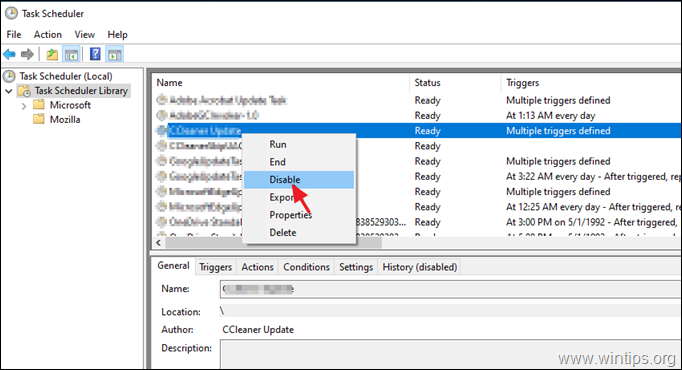
第7步:用TFC删除所有用户的临时文件。
1. 下载并保存 TFC by OldTimer 到你的电脑。
2. 当下载完成后,运行 TFC 并按下开始按钮,清理电脑中的所有临时文件和文件夹。
注意:关于如何下载和使用的详细说明 TFC 可以在这里找到:如何使用TFC删除临时文件。
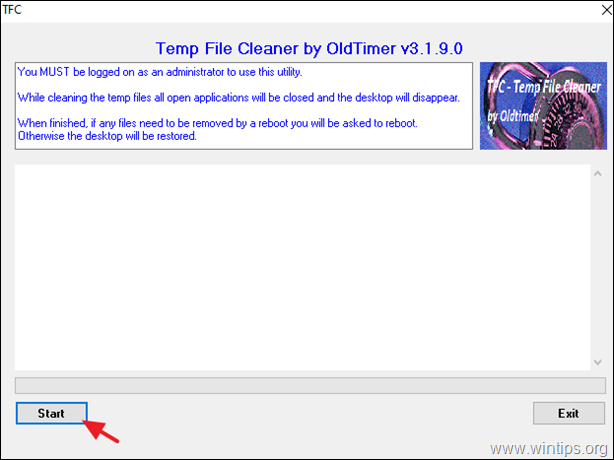
第8步,删除所有未知和不需要的程序。
1. 打开Windows控制面板。 要做到这一点,打开搜索框并输入 控制面板。
注:在Windows 7和Vista中:进入 开始 > 控制面板 .
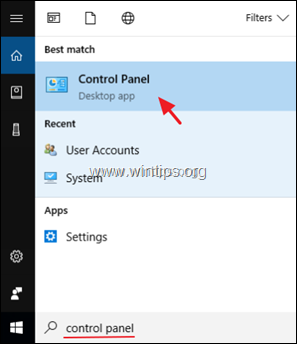
2. 设置 查看方式 至 小图标 并打开 程序和功能 *

3. 当节目清单显示在你的屏幕上时。
a. 按安装日期(Installed On)对要显示的程序进行排序。
b. 选择和 卸载 任何安装在你系统上的未知程序。
注意:如果你收到" 你没有足够的权限来卸载" e 如果你在卸载程序时遇到错误信息或面临问题,那么请按照本指南的要求卸载程序。
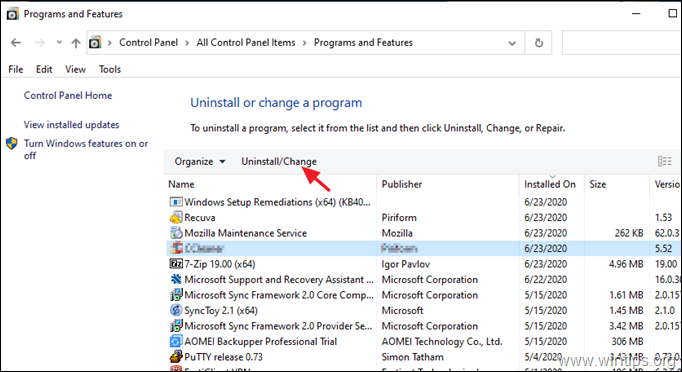
4. 当你删除所有未知或不需要的程序后,继续下一步。
第9步:用AdwCleaner清理广告软件、不需要的浏览器插件和工具条。
扫地机器人(AdwCleaner) 是一个强大的工具,可以从你的电脑上清理所有的广告软件、工具栏、PUP和劫持程序。
1.下载 和 保存AdwCleaner 将实用程序放到你的桌面上 .
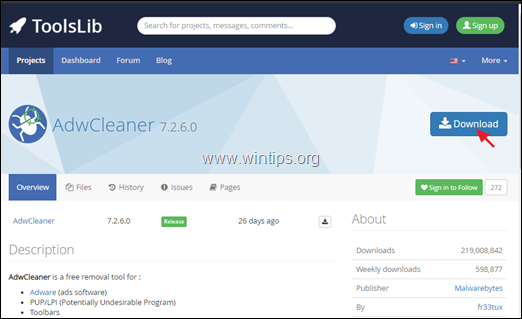
2.关闭所有打开的程序 和 双击 打开 扫地机器人(AdwCleaner) 从你的桌面上。
3. 在接受了""之后。 许可证协议 ",按 现在扫描 按钮。
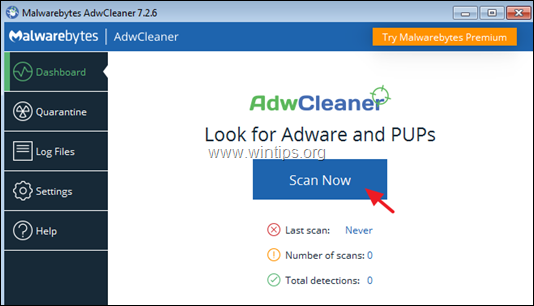
4. 当扫描完成后,按 清洁与维修 以删除所有不需要的恶意条目。
4. 当要求时,请点击 立即清理并重新启动 .
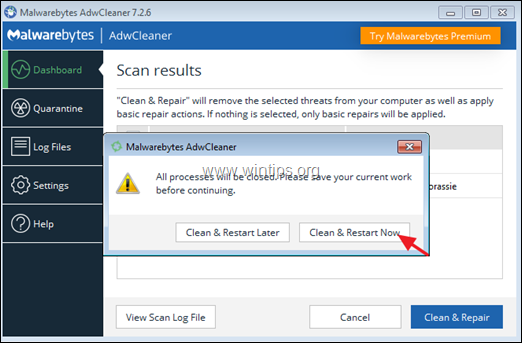
5. 重新启动后,关闭AdwCleaner的信息(日志)窗口,继续进行下一步。
第十步:用Malwarebytes反恶意软件清理恶意程序、文件和注册表项。
请注意。 恶意软件 是当今最可靠的免费反恶意软件程序之一,以清除你的电脑中剩余的恶意威胁。 如果你想保持持续的保护,免受病毒和恶意软件的威胁,现有的和未来的,我们建议购买。 恶意软件 .
如何下载和安装Malwarebytes。
1. 点击 免费下载 按钮,在 Malwarbytes 下载 页面下载Malwarebytes Premium TRIAL版本。
注意:14天试用期过后,Malwarebytes恢复为免费版本,但没有对勒索软件、病毒或恶意软件程序的实时保护。
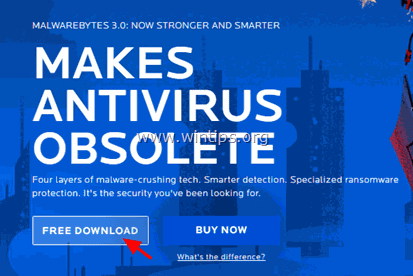
2. 当下载完成后,双击下载的文件,然后 安装 Malwarebytes。
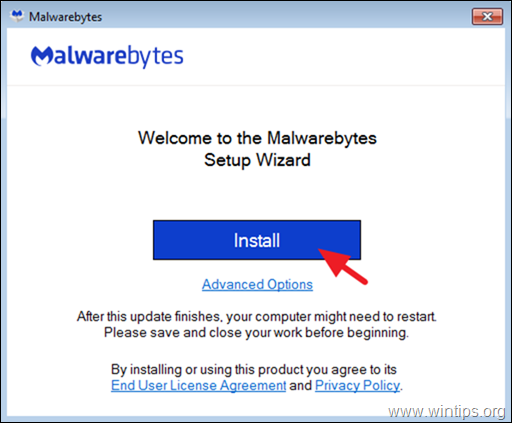
3. 当提示安装Malwarebytes Browser Guard时,点击 跳过这个 .
4. 安装完成后,继续阅读下文,用Malwarebytes首次扫描您的计算机。
如何用Malwarebytes扫描和清理你的电脑。
1. 启动Malwarebytes高级试用版,等待程序更新其防病毒数据库。
2. 当更新过程完成后,按 现在扫描 按钮,开始扫描你的系统,查找恶意软件和不需要的程序。
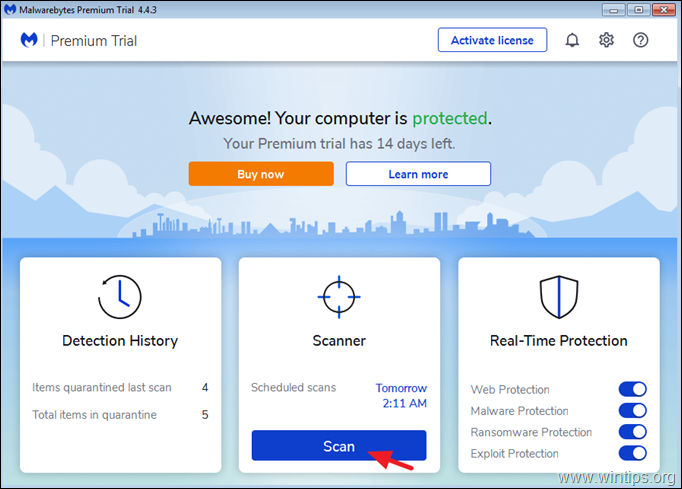
3. 现在等待,直到Malwarebytes完成扫描您的计算机的恶意软件。
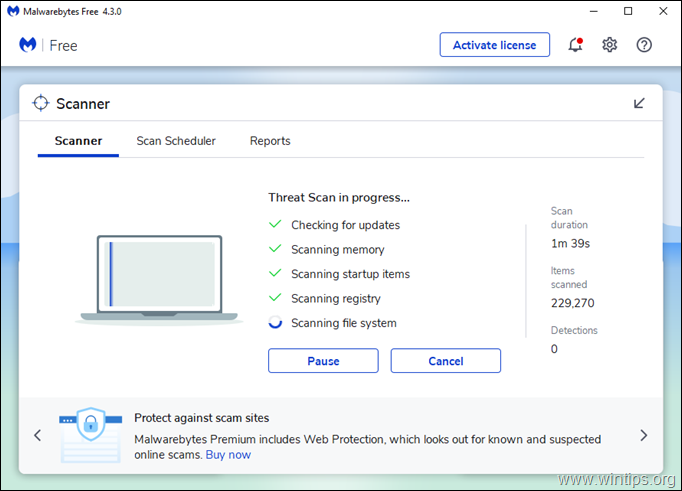
4. 当扫描完成后。 选择所有检测到的威胁 (如果找到的话),然后按 隔离 按钮从你的电脑中删除所有这些文件。
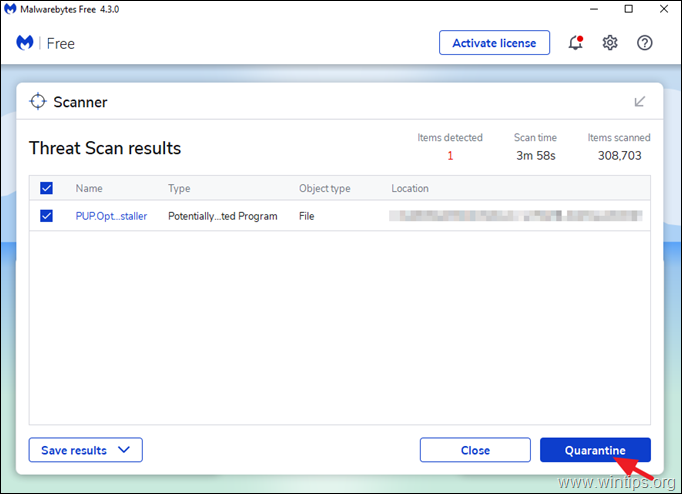
5. 等待,直到Malwarebytes从您的系统中删除所有感染,然后重新启动您的计算机(如果需要从程序),以完全删除所有活动威胁。
第11步:用你的反病毒程序扫描并删除病毒。
重新启动后,打开你的反病毒程序,对你的电脑进行一次全面的病毒扫描。
- 相关文章。 最适合家庭使用的免费防病毒程序。
建议。 在用杀毒软件扫描你的系统之前或之后,我建议用以下软件扫描你的系统是否有病毒 ESET在线扫描器 这是一个强大的独立病毒清除工具,可以清除你的电脑中的威胁。
1.下载并运行ESET在线扫描器。
2.选择你的语言和 接受 的 使用条款 .
3.选择 计算机 扫描,然后点击 全面扫描。
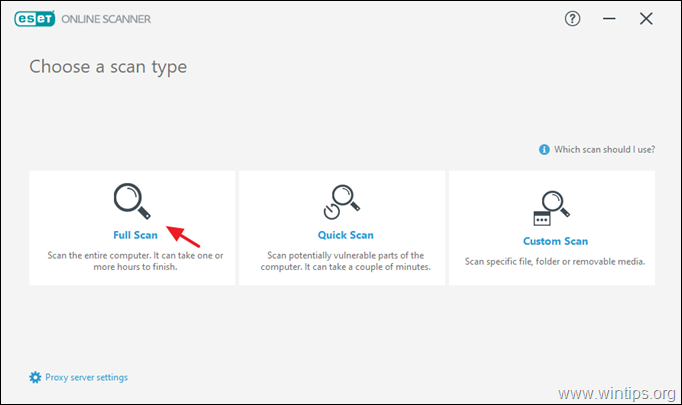
4.选择 启用ESET来检测和隔离不需要的应用程序,并点击开始扫描。
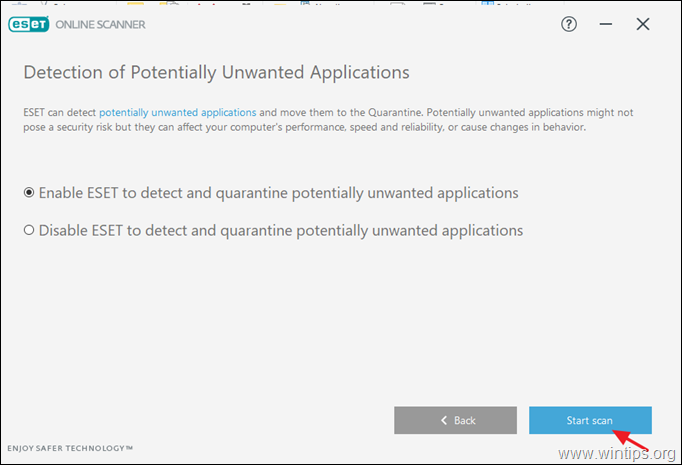
第12步:删除被感染的Windows还原点。
在执行上述指示后,检查您的计算机是否工作顺利,然后继续并从您的计算机中删除所有以前的系统还原点,因为它们仍然包含恶意软件,可能会在未来损害您的计算机。 因此,继续并...
1.禁用 在磁盘C:\上使用 "系统还原 "功能,以删除被感染的系统还原点。
2. 然后继续并重新 启用 出于安全和安保原因,"系统还原 "功能。
- 相关文章的详细说明。 如何在Windows中启用或禁用系统还原。
结论。 希望这篇文章对你有用,你的电脑现在已经摆脱了所有的有害程序。 我将努力保持这篇文章的更新。 从你的角度来看,如果你想了解如何在未来保持对恶意软件程序的保护,请阅读这篇文章:保持你的电脑快速和健康的十大技巧。

Andy Davis
A system administrator s blog about Windows